Ensimmäinen askel on tarkistaa akun kunto
- Kannettavan tietokoneen akku ei lataudu 0 prosenttia -ongelma ilmenee, jos akun kunto heikkenee, BIOS on vanhentunut tai ohjain ei toimi.
- Voit korjata ongelman poistamalla akkuun liittyvän ohjaimen, tarkistamalla akun kunnon tai päivittämällä BIOSin.
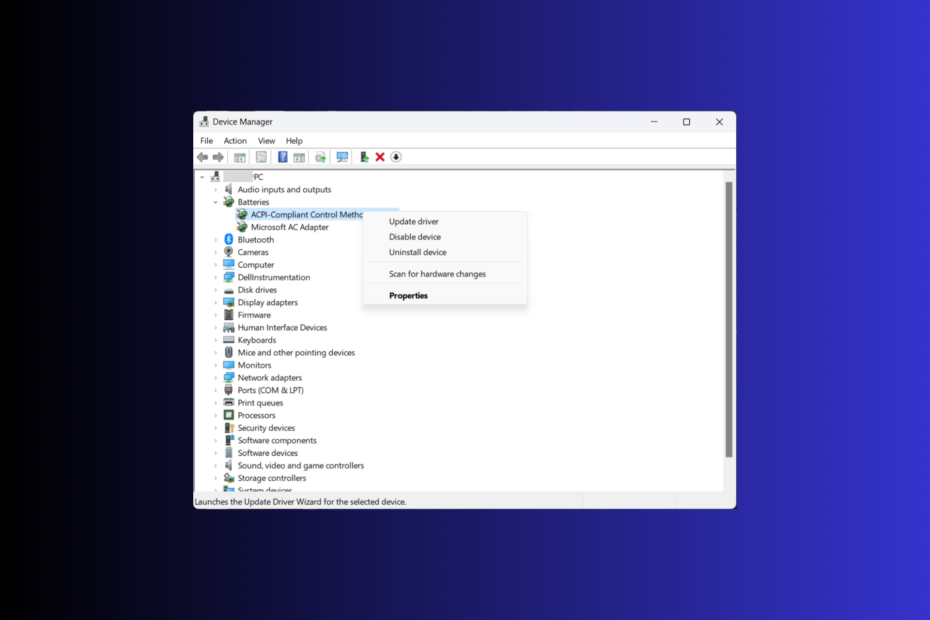
XASENNA NAPSAUTTAMALLA LATAA TIEDOSTOA
- Lataa Fortect ja asenna se tietokoneellasi.
- Aloita työkalun skannausprosessi etsiäksesi vioittuneet tiedostot, jotka ovat ongelmasi lähde.
- Napsauta hiiren kakkospainikkeella Aloita korjaus jotta työkalu voisi aloittaa korjausalgoritmin.
- Fortectin on ladannut 0 lukijat tässä kuussa.
Harvat asiat ovat yhtä turhauttavia kuin kannettavan tietokoneen akku, joka kieltäytyy latautumasta. Huomaat olevasi kytkettynä pistorasiaan, vapauttasi ja liikkuvuuttasi rajoitettu, koska kannettavan tietokoneen akun varaustaso pysyy sitkeästi 0 %:ssa.
Tässä oppaassa käsitellään tämän kiusallisen ongelman mahdollisia syitä ja ratkaisuja, jotka voivat auttaa sinua saamaan takaisin kannettavan tietokoneen virtalähteen hallinnan.
Miksi kannettavan tietokoneeni akku on jumissa 0:ssa?
Kun kannettavan tietokoneen akku pysyy itsepintaisesti jumissa 0 %:ssa ja kieltäytyy latautumasta, useat taustalla olevat syyt voivat vaikuttaa tähän ongelmaan. Jotkut niistä ovat:
- Viallinen virtalähde tai latauskaapeli – Viallinen verkkolaite tai latauskaapeli voi häiritä latausprosessia. Tarkista, ettei liittimissä ole näkyviä merkkejä vaurioituneista tai taipuneista liittimistä.
- Akun kalibrointiongelma – Kannettavien tietokoneiden akut voivat aiheuttaa kalibrointiongelmia ajan myötä, jolloin akun prosenttiosuus näytetään virheellisesti 0 %:na. Yritä esiintyä akun kalibrointi.
- Akun ajuri – Vanhentuneet tai vioittuneet akun ohjaimet tai laiteohjelmisto voivat haitata latausprosessia. Yritä korjata se asentaa uudelleen tai päivittää ohjaimia.
- Virranhallinta-asetukset – Virheelliset virranhallinta-asetukset kannettavan tietokoneen käyttöjärjestelmässä voivat häiritä ja aiheuttaa tämän ongelman.
- Akun ikä ja kuluminen – Jos akkusi on saavuttanut käyttöikänsä lopun tai se on kulunut voimakkaasti, se on ehkä vaihdettava oikean lataustoiminnan palauttamiseksi.
Nämä ovat yleisiä syitä, ja tämän ongelman erityiset syyt voivat vaihdella kannettavan tietokoneen mallin ja kokoonpanon mukaan. Tutkitaan joitain yleisiä vianetsintätekniikoita ja ratkaisuja ongelman korjaamiseksi.
Kuinka voin korjata kannettavan tietokoneeni akun, joka on juuttunut arvoon 0?
Varmuuskopioi tiedoistasi ennen kuin yrität tehdä vianmääritysvaiheita varmistaaksesi, että kannettava tietokone on suojattu äkilliseltä virrankatkaisulta. Lisäksi, jos kannettava tietokoneesi on edelleen takuun alainen, pyydä apua valmistajalta tai valtuutetuilta huoltokeskuksilta.
Ennen kuin ryhdyt suorittamaan edistyneitä vianetsintävaiheita, sinun tulee suorittaa seuraavat tarkistukset:
- Kokeile käyttää toista pistorasiaa. Kokeile kytkeä kannettava tietokone pistorasiaan, jos käytät jatkojohtoa.
- Tarkista virtajohto ja adapteri kolhujen ja vaurioiden varalta.
- Irrota kaikki oheislaitteet ja paina sitten virtapainiketta 15 sekunnin ajan.
- Irrota kannettava tietokone virtalähteestä, irrota akku (jos se on irrotettava), paina virtapainiketta 30 sekuntia, aseta akku paikalleen, kytke virtajohto uudelleen ja käynnistä uudelleen.
- Lopeta Windows Insider -ohjelma
- Vaihda CMOS-akku.
- Kalibroi kannettavan tietokoneen akku.
Kun olet selvittänyt nämä, siirry yksityiskohtaisiin ratkaisuihin. Varmista, että noudatat menetelmiä samassa järjestyksessä korjataksesi ongelman nopeammin.
1. Tarkista akun kunto
- paina Windows avain, tyyppi cmdja napsauta Suorita järjestelmänvalvojana.
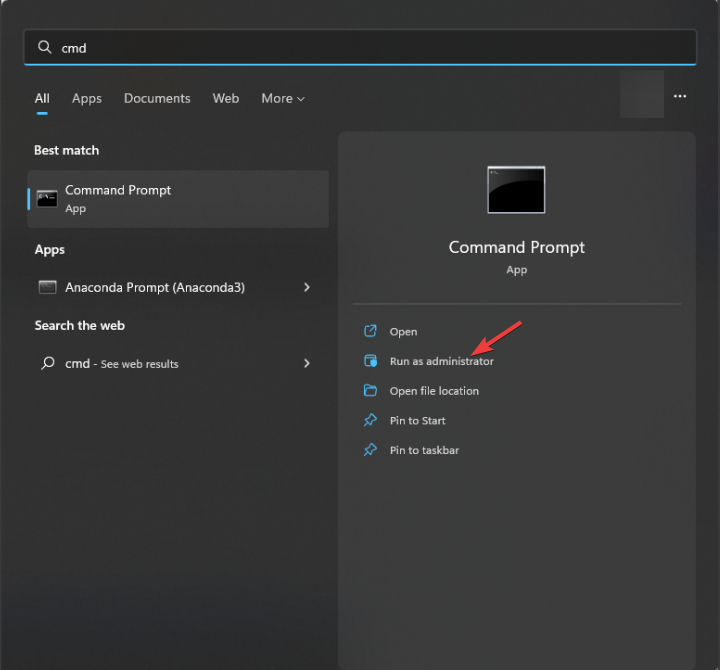
- Kirjoita seuraava komento luodaksesi akkuraportin ja paina Tulla sisään:
powercfg /akun terveys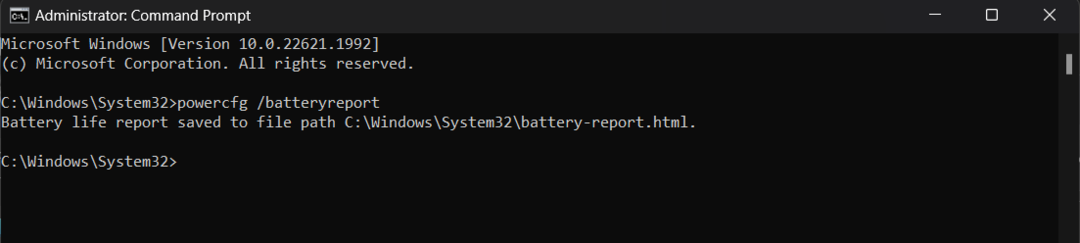
- Se näyttää polun, johon raportti on tallennettu.
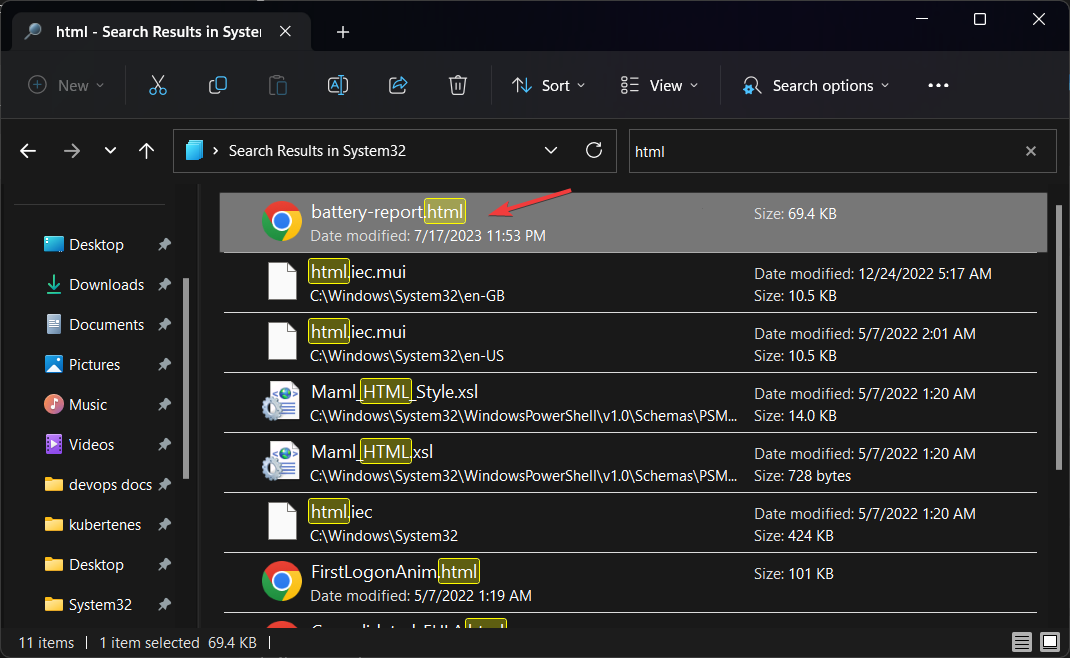
- Paikanna ja kaksoisnapsauta sitä avataksesi sen, ja se näyttää sinulle akun tiedot, mukaan lukien nimen, Valmistaja, Sarjanumero, Kemia, Cycle Count, ja Akun kestoarviot.
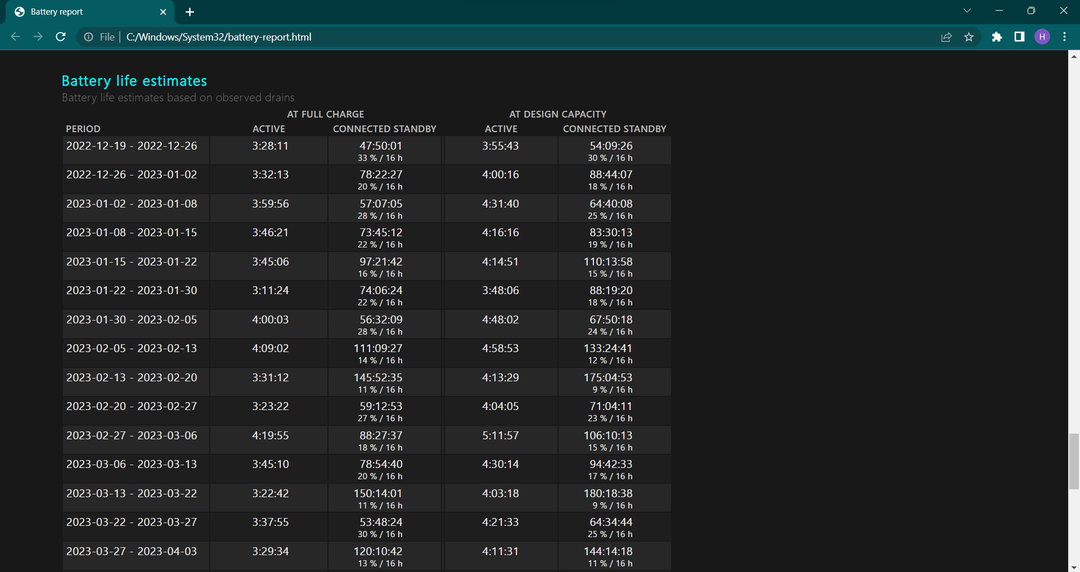
- Mene Akun kestoarviot tarkistaaksesi, toimiiko akku hyvin vai ei.
Asiantuntijan vinkki:
Sponsoroitu
Joitakin PC-ongelmia on vaikea ratkaista, varsinkin kun on kyse puuttuvista tai vioittuneista Windowsin järjestelmätiedostoista ja arkistoista.
Muista käyttää erityistä työkalua, kuten Fortect, joka skannaa ja korvaa rikkinäiset tiedostosi uusilla versioilla arkistostaan.
Jos akku tyhjenee valtavasti, akku ei todennäköisesti toimi oikein tai on syklin lopussa. siksi sen vaihtaminen on paras vaihtoehto.
Jos se kuitenkin toimii hyvin, siirry seuraavaan tapaan korjataksesi ongelma.
2. Suorita Virran vianmääritys
- Lehdistö Windows + minä avaamaan asetukset sovellus.
- Mene Järjestelmäja napsauta sitten Vianetsintä.
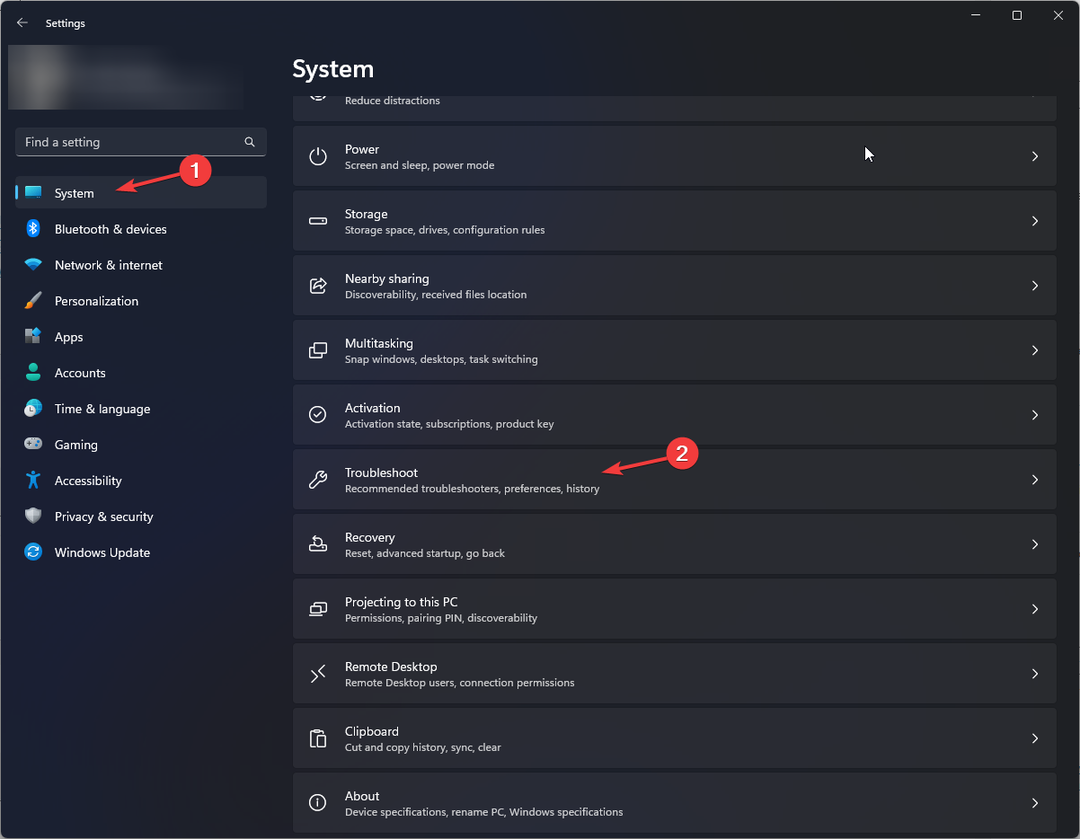
- Klikkaus Muut vianmääritysohjelmat.
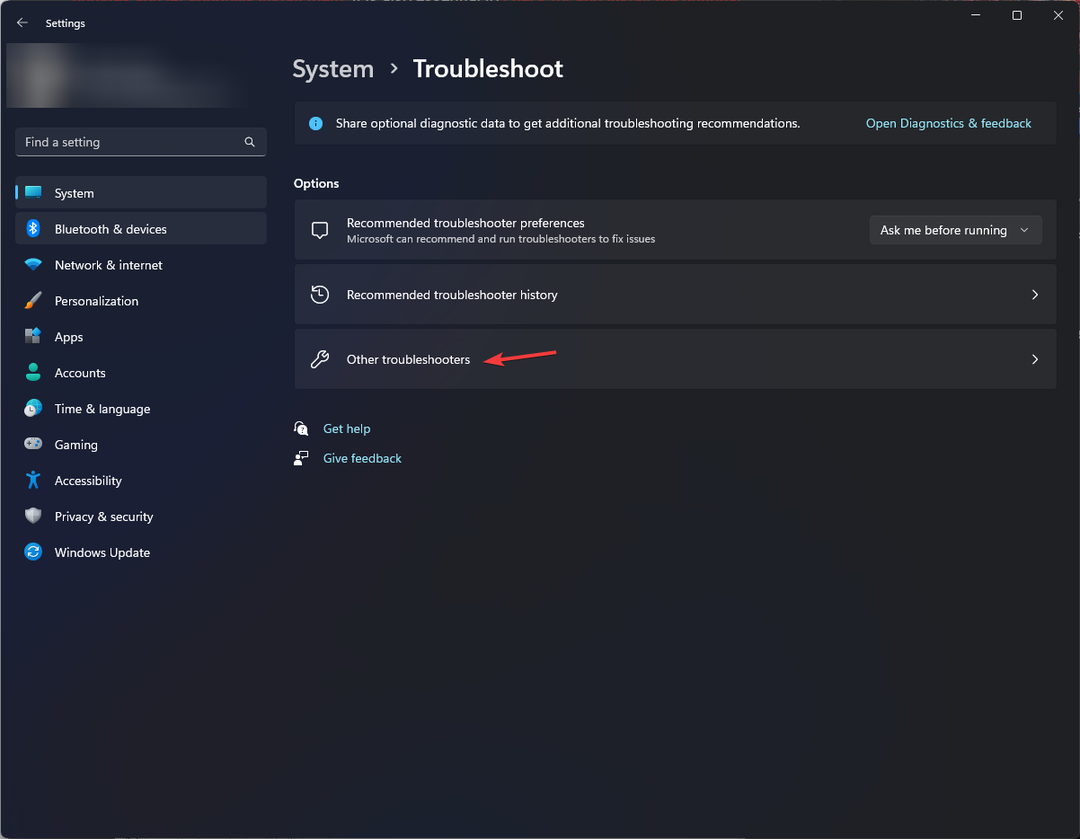
- Nyt paikantaa Tehoa ja valitse Juosta.
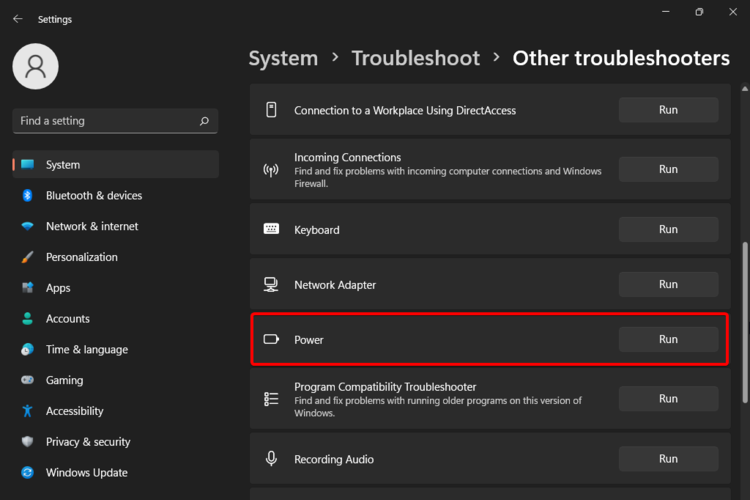
- Suorita prosessi loppuun noudattamalla näytön ohjeita.
3. Asenna akkuohjain uudelleen
- Lehdistö Windows + R avaamaan Juosta ikkuna.
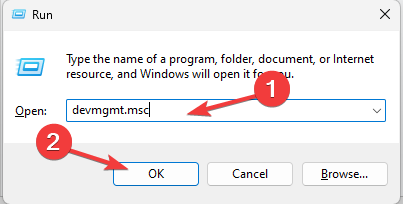
- Tyyppi devmgmt.msc ja napsauta OK avata Laitehallinta.
- Paikantaa Paristotja laajentaa napsauttamalla sitä.
- Mene Microsoft ACPI -yhteensopiva ohjausmenetelmän akku, napsauta sitä hiiren kakkospainikkeella ja valitse Poista ajuri.
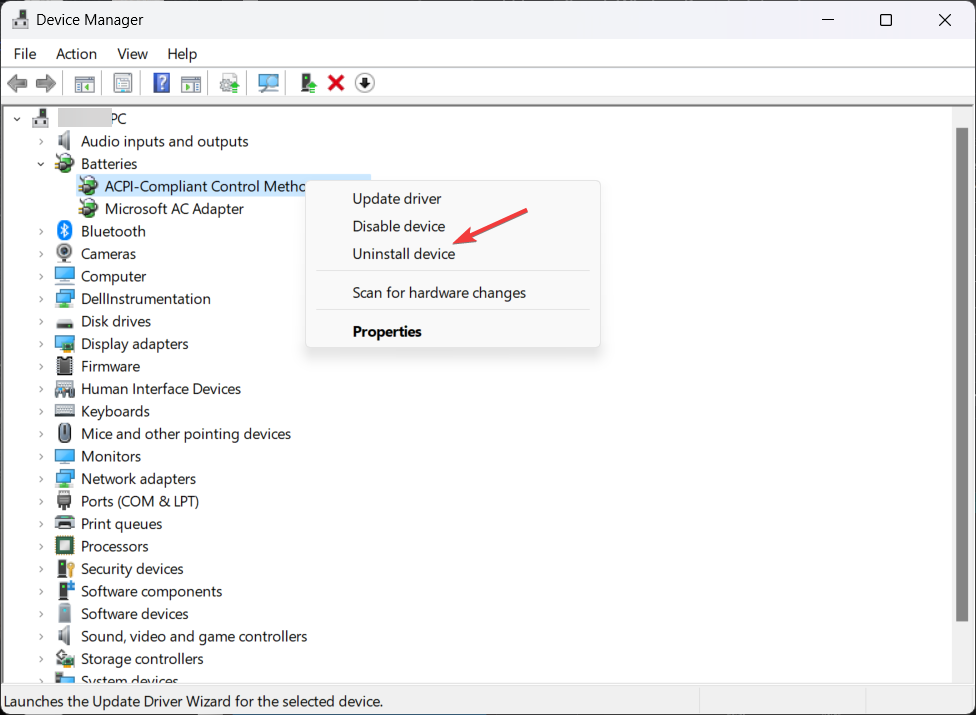
- Kun olet valmis, napsauta Toiminta ja valitse Etsi laitteistomuutokset asentaaksesi ohjaimen uudelleen.
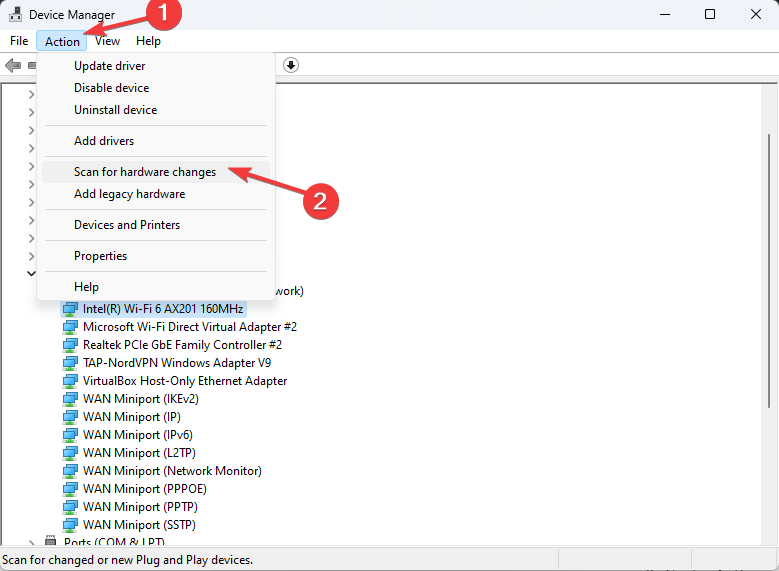
Tarkista nyt, jatkuuko ongelma; jos kyllä, siirry seuraavaan menetelmään.
4. Poista viimeisin Windows-päivitys
- Lehdistö Windows + minä avaamaan asetukset sovellus.
- Mene Windows päivitys, sitten Päivitä historiay.
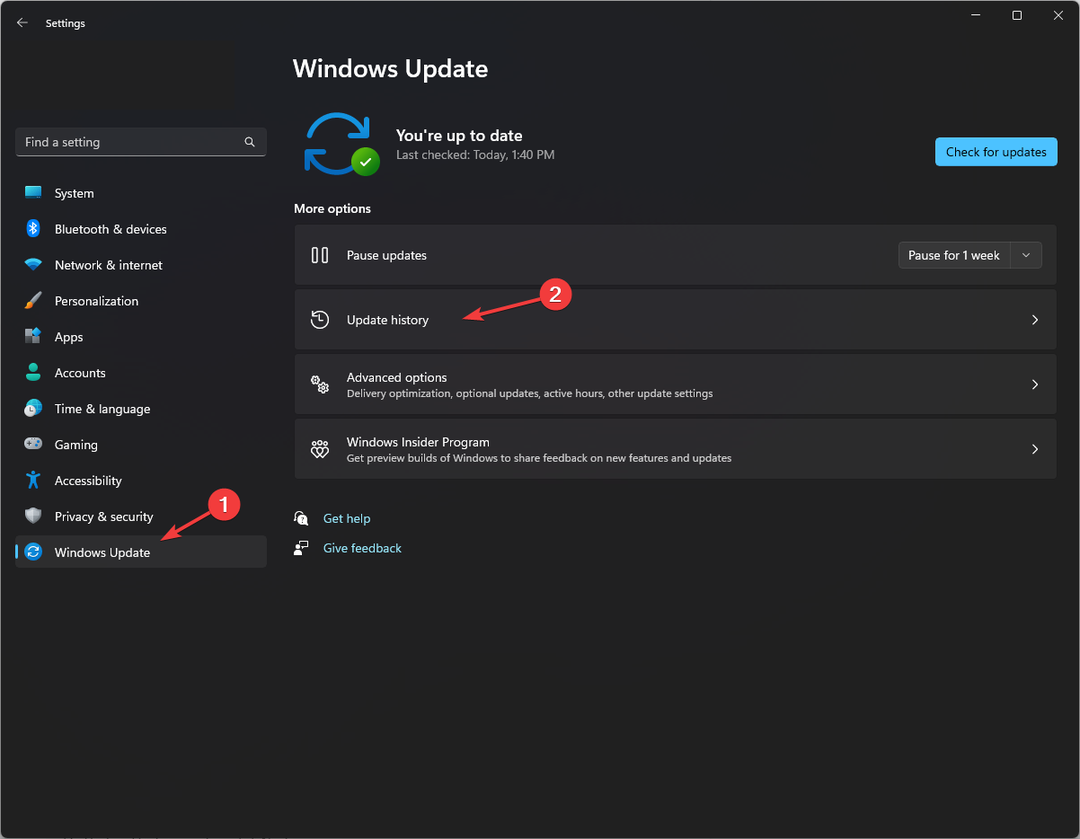
- Alla Aiheeseen liittyvät asetukset, valitse Poista päivitykset.
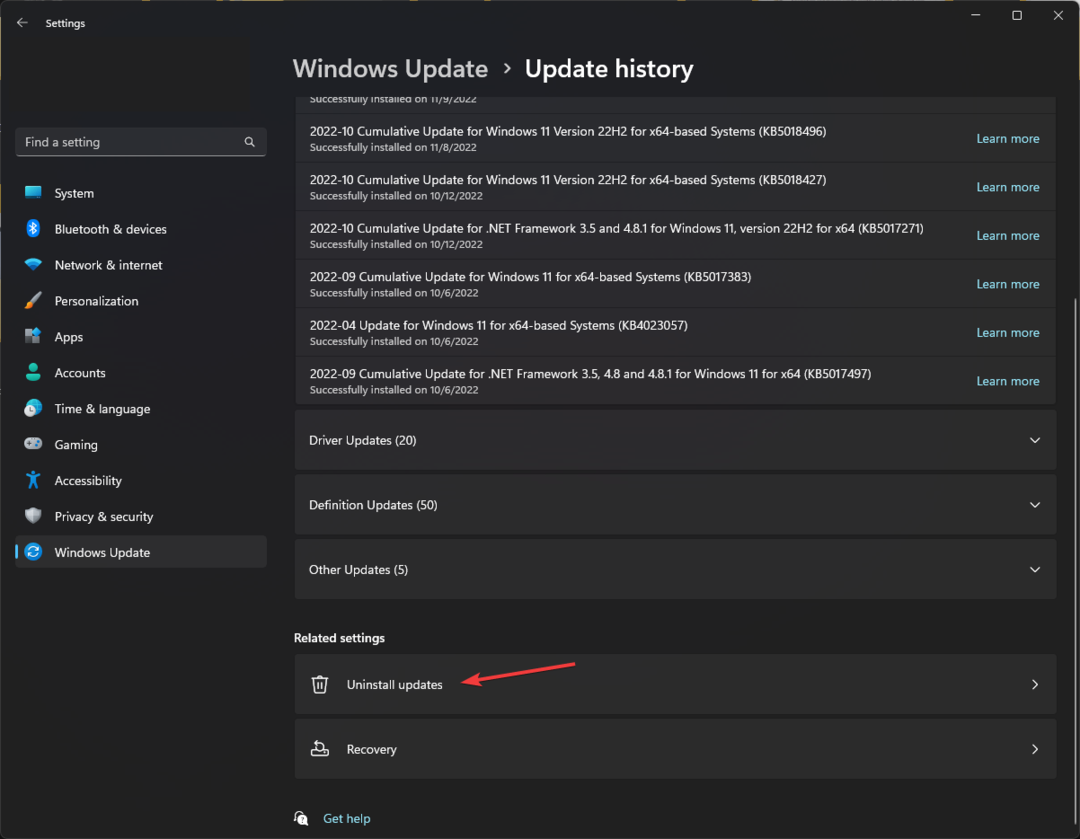
- Siirry viimeisimpään päivitykseen ja napsauta Poista asennus.
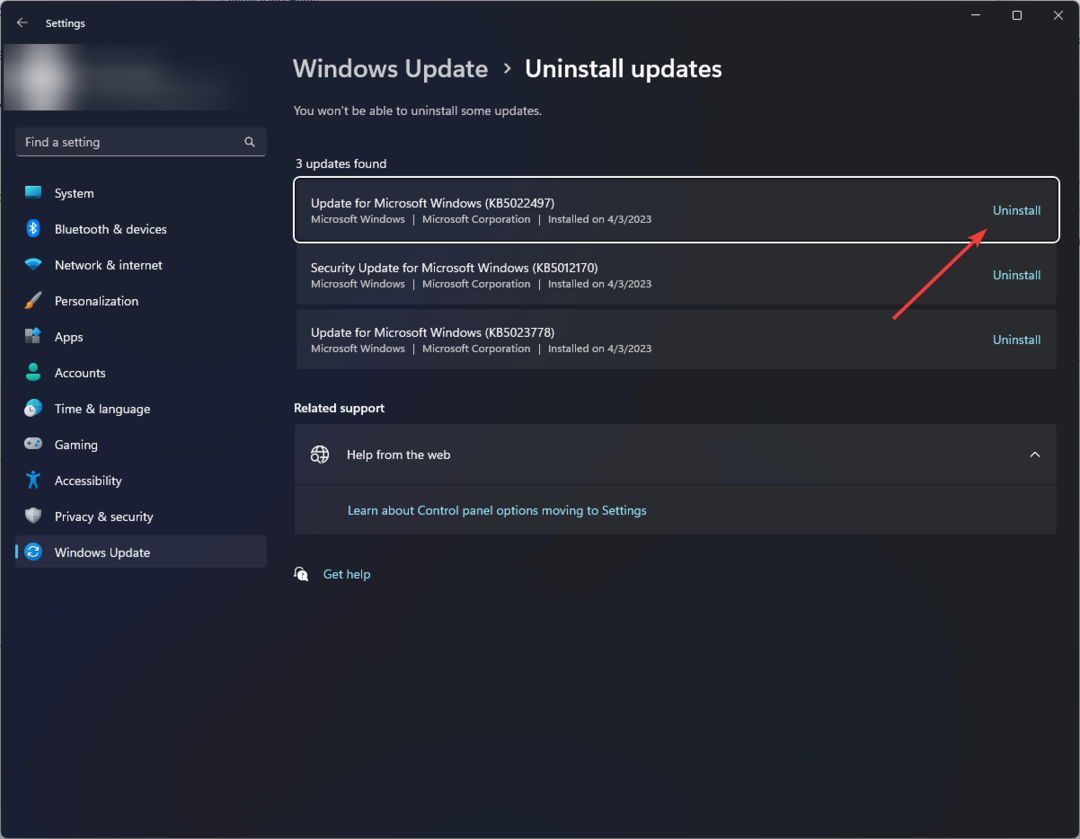
5. Päivitä BIOS
Tässä käytämme HP-tietokonetta vaiheiden esittelyyn. Muut voit päivittää BIOSin noudattamalla samanlaisia ohjeita.
- Lehdistö Windows + R avaamaan Juosta ikkuna. Tyyppi msinfo32 ja napsauta OK avataksesi Järjestelmätiedot.
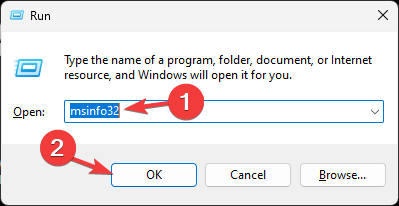
- Kirjoita muistiin System BIOS ja muut järjestelmään liittyvät tiedot, kuten prosessorin nimi, käyttöjärjestelmän nimi, järjestelmämalli ja muut.
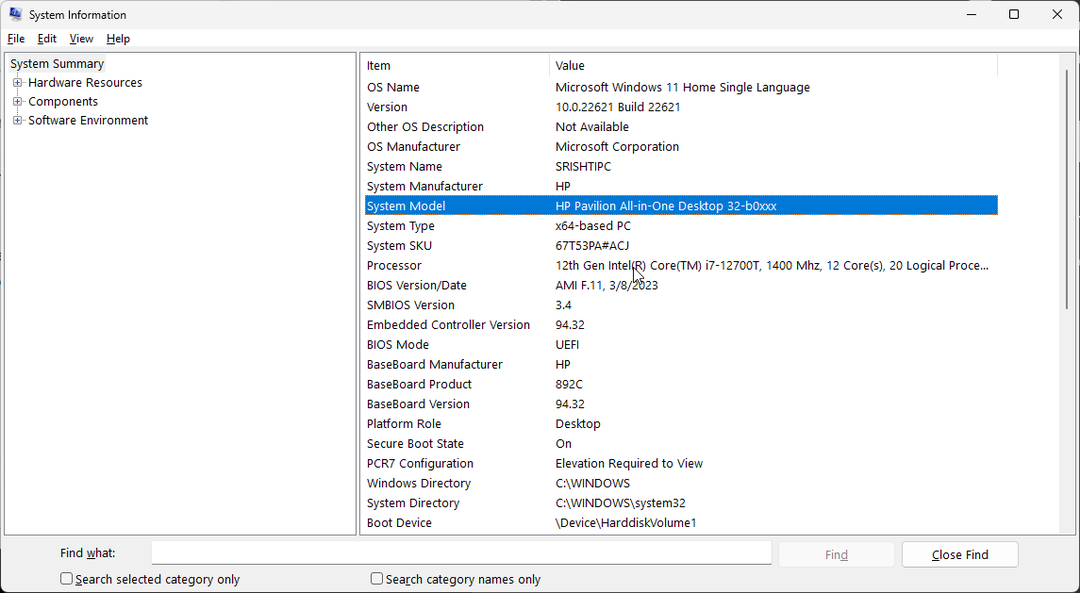
- Sulje kaikki sovellukset ja sammuta virustorjunta ja BitLocker-salaus.
- Vieraile HP: n ohjelmisto- ja ohjainlataukset sivu.
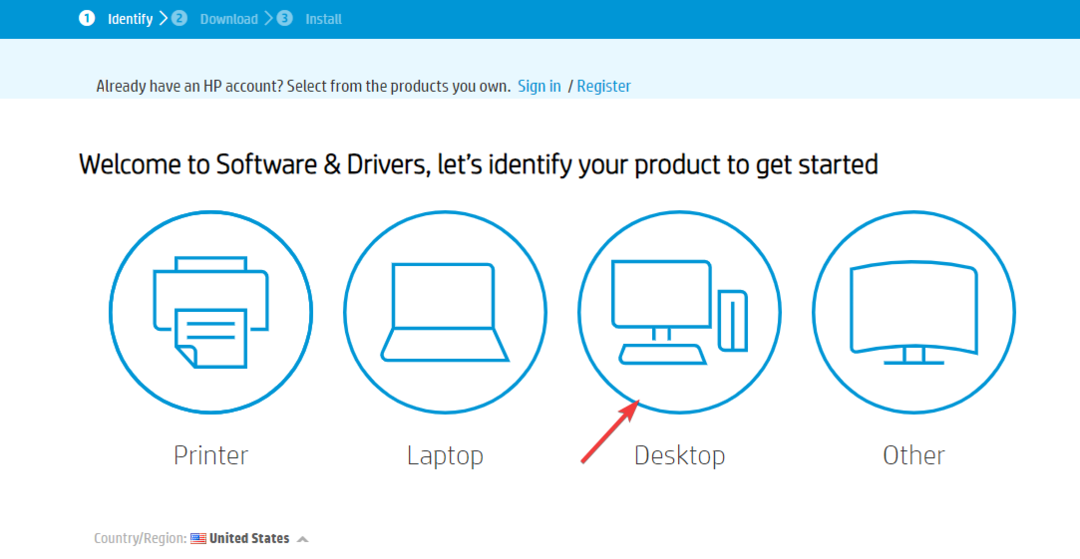
- Valitse kannettava tietokone tai tietokone. Kirjoita joko tuotteesi nimi tai anna verkkosivuston löytää se puolestasi. Valitse tuote ja sitten käyttöjärjestelmä.
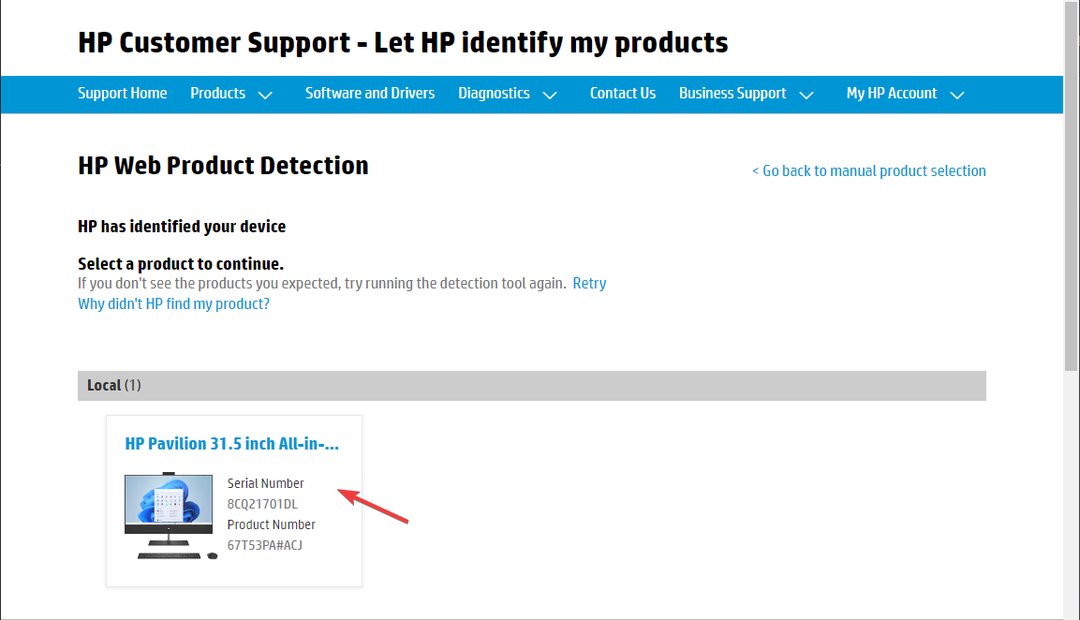
- Laajenna luettelo napsauttamalla Kaikki ohjaimet, etsi BIOS- System Firmware ja napsauta ladata.
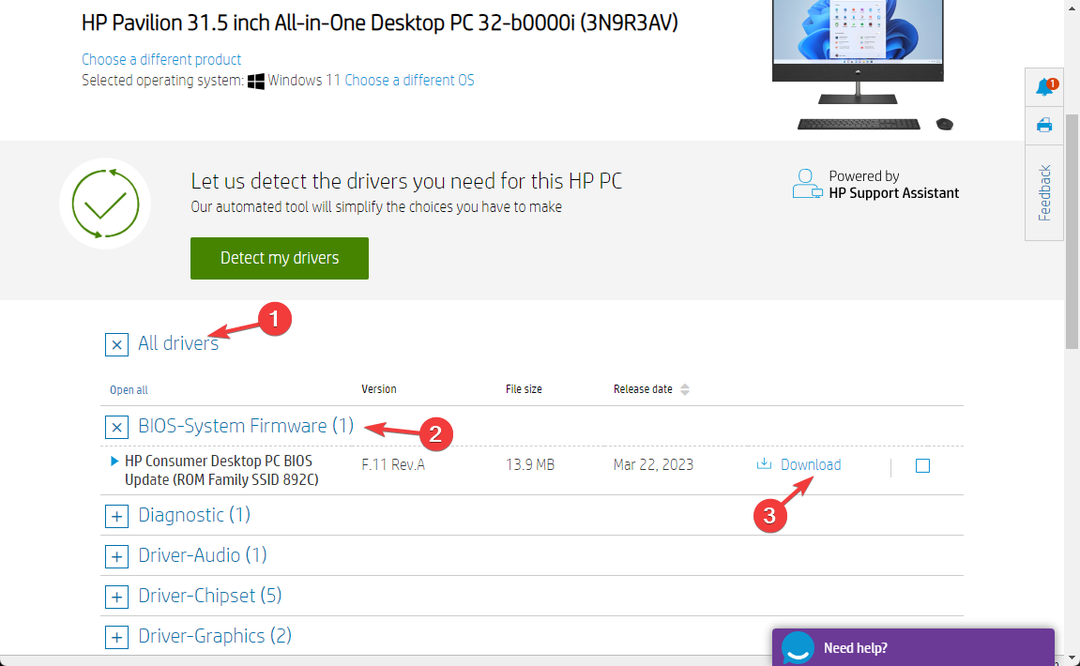
- Kun tiedosto on ladattu, kaksoisnapsauta tiedostoa asentaaksesi sen, tai jos HP: n tukiavustaja ponnahtaa esiin auttamaan asennusta, napsauta Joo tai OK antaa sen ottaa vallan ja suorittaa prosessin loppuun.
- Tietokoneesi käynnistyy uudelleen prosessin viimeistelemiseksi.
Tässä oppaassa käsittelimme yleisiä tekniikoita, mukaan lukien akun nollaaminen ja virran tarkistaminen asetukset, ohjainten päivittäminen ja paljon muuta, mikä auttaa sinua saamaan takaisin toiminnallisuuden ja siirrettävyyden kannettava tietokone.
Eikö mikään toiminut sinulle? Yrittää järjestelmän palautuksen suorittaminen ennen kuin otat yhteyttä asiakastukeen tai vaihdat akun varmistaaksesi, että järjestelmäasetukset eivät ole syyllisiä.
Jos kohtaat samanlaisia ongelmia, esim kannettavan tietokoneen akku ei lataudu 80 %, suosittelemme, että tutustut tähän informatiiviseen oppaaseen löytääksesi nopeita ratkaisuja.
Voit vapaasti antaa meille tietoja, vinkkejä ja kokemuksia aiheesta alla olevassa kommenttiosassa.
Onko sinulla edelleen ongelmia?
Sponsoroitu
Jos yllä olevat ehdotukset eivät ratkaisseet ongelmaasi, tietokoneessasi saattaa esiintyä vakavampia Windows-ongelmia. Suosittelemme valitsemaan all-in-one-ratkaisun, kuten Fortect korjata ongelmat tehokkaasti. Asennuksen jälkeen napsauta vain Näytä&Korjaa -painiketta ja paina sitten Aloita korjaus.


